iPhone録画用のソフト「Airshou」の使い方とは?
Airshouは、iPhoneのスクリーンの動画を録画するために、よく用いられてきたアプリです。AppStoreのアプリではないため、利用は自己責任となり、万が一、AirshouをインストールしたことでiPhoneに問題が起きてもサポートは受けられません。ただ、問題が報告されたという話が聞かれないため、Airshouの利用者はかなりいました。iOS11からは、iPhone本体への動画録画機能が標準でつくようになりましたので、今後は利用者が減る可能性がありますが、いまだ必要としている人は多いです。そのAirshouのダウンロードと画面録画方法を説明しましょう。
パソコン画面録画ソフト「Wondershare Filmora」 のダウンロードはこちらへ:
![]()
![]()
![]()
![]()
パソコンの画面録画ソフトオススメ
スマホ画面を簡単に録画できるアプリおすすめ【iPhone・Android】
Part1. AirShouのインストール方法
STEP1: AirShouのサイトへ行き、iEmulatorsのページを開いたら、「AirShou」の表示をタップしましょう。そして「Install」をタップします。
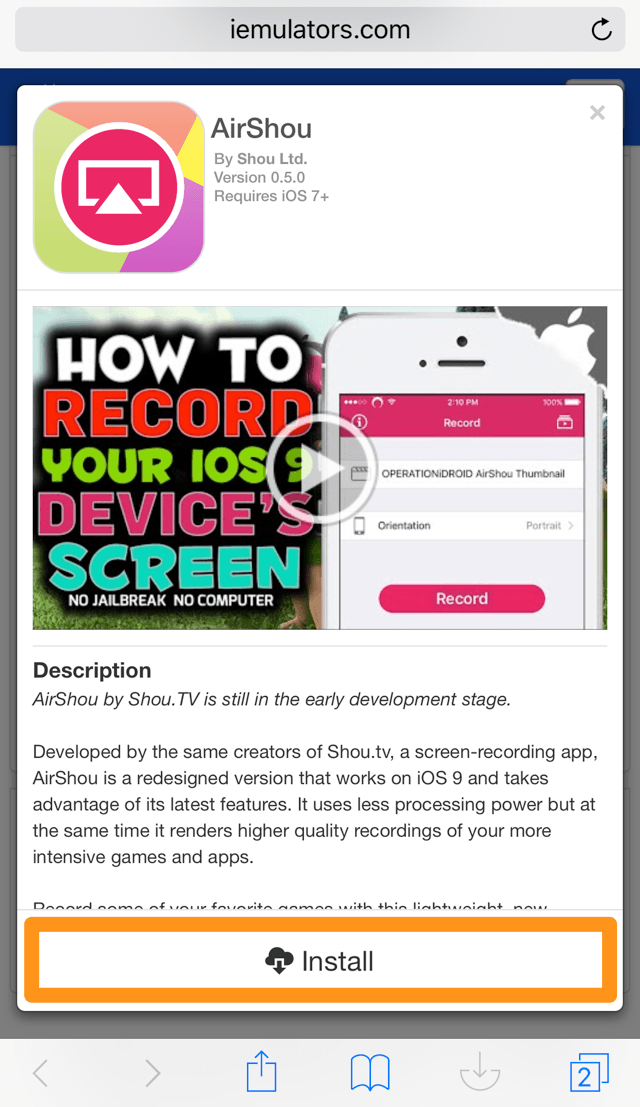
STEP2:次に「Install AirShou」をタップし、画面で「インストール」をタップしてください。。
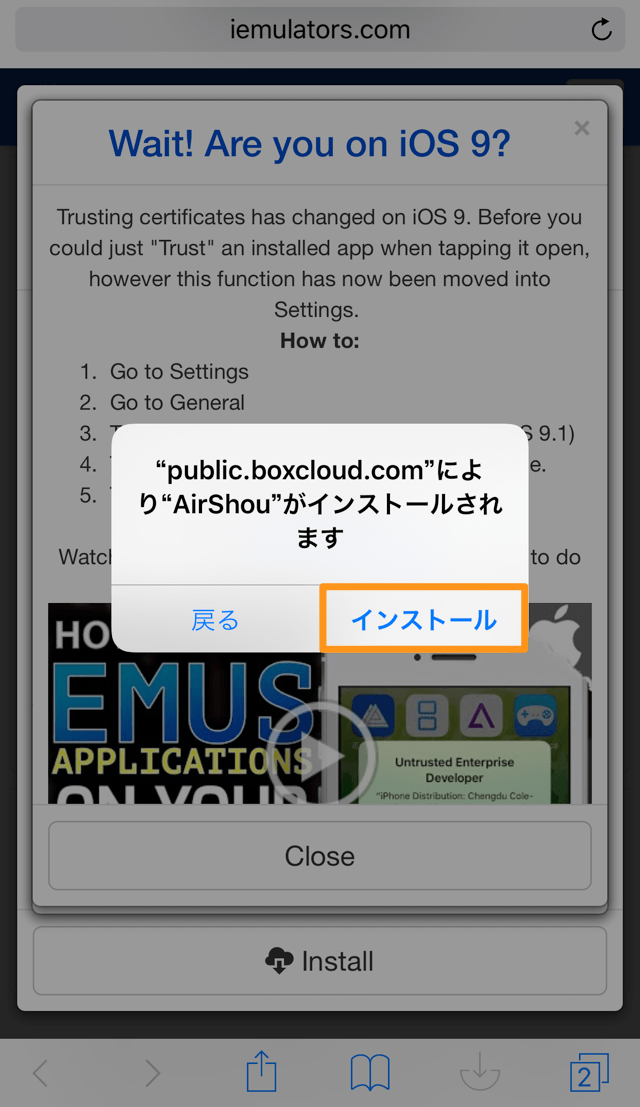
STEP3:インストールが完了後、そのあと、iPhoneのホーム画面の「設定」を開き、「一般」から「プロファイルとデバイス管理」に進み、エンタープライズAPPの「Shenzhen Sopyun Co., Ltd.」を開き、「”Shenzhen Sopyun Co., Ltd.” を信頼」をタップします。最後に「信頼」をタップして完了です。
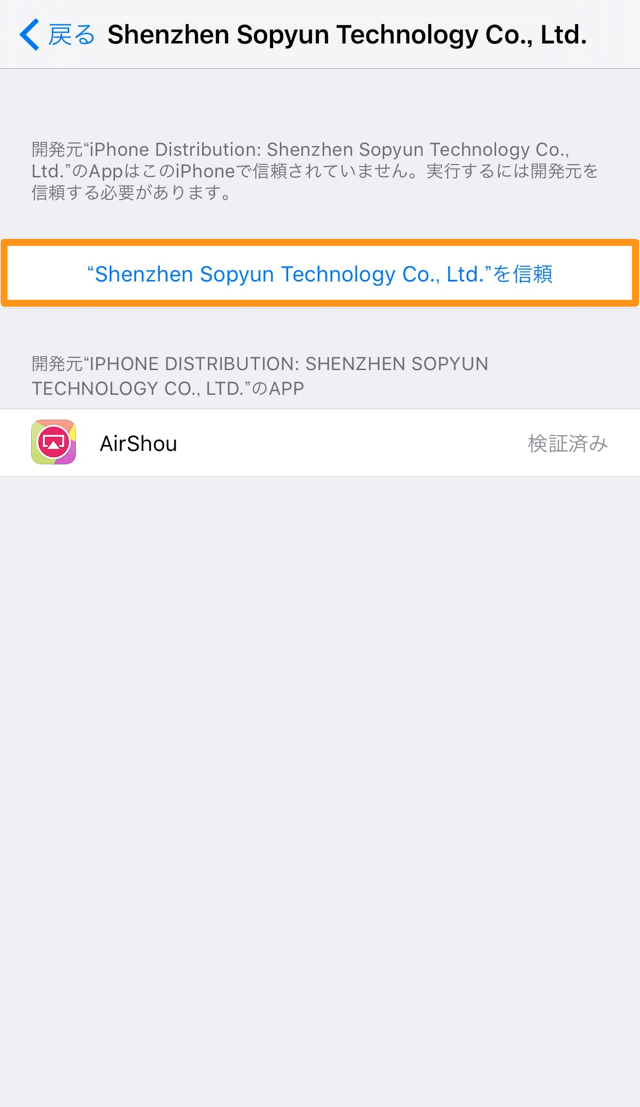
Part2. Airshouを使って画面を録画する方法
STEP1:まずAirShouを起動し、「Agree」をタップします。
STEP2:次に「確定」をタップしましょう。そして「録画」をタップします。次の画面で動画ファイル名を設定することもできますが、設定しなくても、自動的に日付が表示されます。
STEP3:次に「方向」をタップし、「縦」を選びます。その後、左上の「録画」をから、ひとつ前の画面に戻ります。そこで「解像度」をタップします。解像度は480pと640p、720pおよび1080pから選択できます。
STEP4:設定が完了したら、「次のステップ」をタップします。「ミラーリングをON」にすると、録画が始まります。
使い方はこのように、簡単です。
おすすめの動画編集アプリFilmora|AI機能が新搭載

Part3. Airshouの代わりになるiPhone画面録画ソフト
AirshouはAppStoreのアプリではないため、iPhoneにインストールすることによって起こる不具合についてはサポートしてもらえません。不具合が起きたという目立った報告は聞かれませんが、万が一ということを考え、インストールをためらう人もいることでしょう。iPhoneではなく、パソコンになら、フリーソフトでも比較的インストールしやすい面があります。
確かに、一般論ではフリーソフトはなるべくインストールしないほうがいいということにはなりますが、問題が起きたという報告がほとんどなく、多くの人がパソコンで利用しているフリーソフトというのは多いものです。そうしたソフトを利用し、iPhone画面をパソコンの画面に表示させ、それをパソコンのハードディスクに録画するという方法がおススメです。iPhone画面をパソコンの画面に表示させるソフトでは、Apowersoftスマホマネージャーが、パソコンに表示された動画を録画するソフトでは、「Wondershare Filmora」がおススメです。
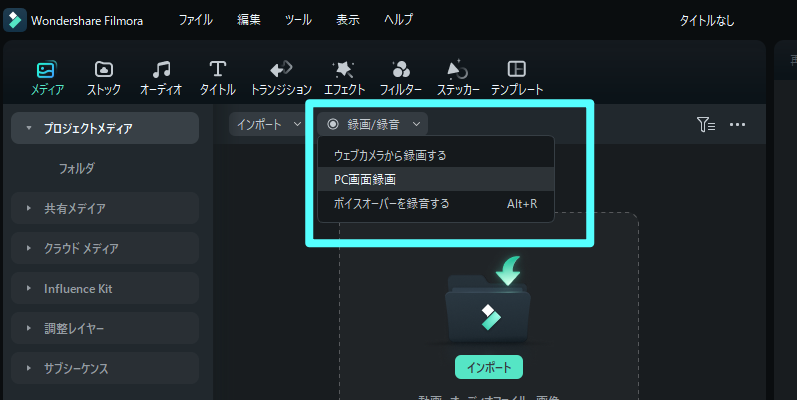
Wondershare Filmoraの特徴
- *ストリーミング動画を簡単且つ高画質に録画・保存できる。
- *動画画面を高画質に録画できる:フレームレートを最大120Fpsまで、録画の画質も低、中、高で指定可能。
- *マルチオーディオトラック:システム音声とマイクの音声を別々のトラックで編集可能。
- *高度な編集機能も搭載(画面のクロップ、カットなど)
- *様々なエフェクト素材を内臓(シネマ21:9、字幕追加、トランジションなど)
- *様々な形式でPCへの保存、YouTubeへの直接投稿も可能
- *最新のPC(Win/MAC)OSに対応できる
録画した動画を編集する方法
コメント
製品に関するご意見・ご質問・ご要望はお気軽に こちらまでお問い合わせください。 >>






役に立ちましたか?コメントしましょう!